I filtri nel gruppo Effetto pixel (Colore mezzetinte, Cristallizza, Mosaico) uniscono i pixel vicini sull'immagine in celle monocromatiche. Consideriamo ciascuno di loro in dettaglio:
Colore mezzetinte. Questo effetto crea l'immagine da punti di ciano, magenta, giallo e nero. Mescolando i punti di questi quattro colori è possibile ottenere nuovi colori nell'immagine.

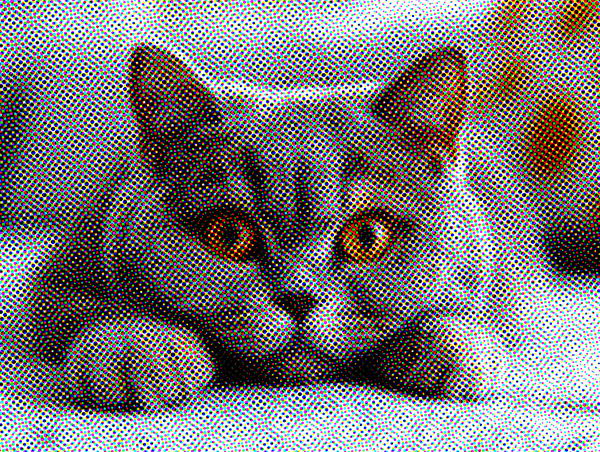
Raggio (4-127). Il parametro imposta la dimensione dei punti e la distanza tra di essi.
Canale (-360..360). I parametri definiscono l'angolo di inclinazione dei punti di ciascun colore.
Cristallizza. L'effetto raggruppa i pixel vicini in vari poligoni. Il colore di ciascun poligono si ottiene calcolando la media dei colori dei pixel raggruppati.
Dimensione (5-300). Questo parametro determina la dimensione dei poligoni. Maggiore è il valore più grandi sono i poligoni.
 Piccoli poligoni
Piccoli poligoni
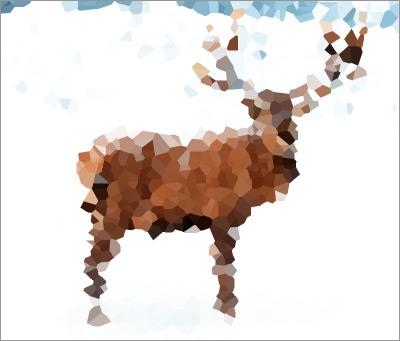 Grandi poligoni
Grandi poligoni
Mosaico. L'effetto raggruppa i pixel vicini in blocchi quadrati. Il colore di ciascun blocco si ottiene calcolando la media dei colori dei pixel raggruppati.
Dimensione (2-300). Il parametro imposta la lunghezza laterale dei blocchi quadrati nei pixel originali.
 Piccoli blocchi
Piccoli blocchi
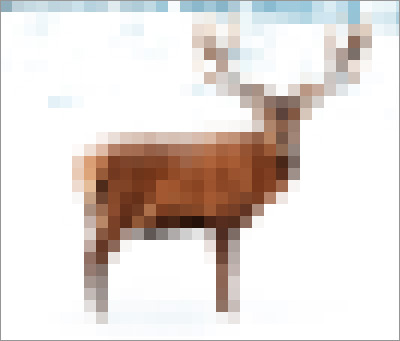 Grandi blocchi
Grandi blocchi
Anteprima. Se la casella di controllo è selezionata, tutte le modifiche verranno visualizzate in una piccola area indicata dalla linea tratteggiata. Se la casella di controllo è disabilitata, le modifiche verranno applicate all'area visibile nella Finestra immagine.
Fare clic su Predefinito per ripristinare i valori predefiniti.
Fare clic su OK per applicare tutte le modifiche e chiudere la finestra di dialogo.
Fare clic su Annulla per chiudere la finestra di dialogo senza apportare modifiche.
